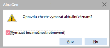Pracovné pomery - záložka Zoznam
Zoznam zadaných pracovných pomerov k jednotlivým zamestnancom. Ide o číselník, nie je preto k dispozícii záložka Obmedzenie na výber zobrazených záznamov, zoznam si je však možné podľa rôznych kritérií filtrovať pomocou funkcie Filtrovať. V hornej časti záložky je k dispozícii informačný panel, vedľa neho obmedzovací/filtračný panel. Tu sú o. i. zobrazené informácie o aktuálne použitom filtri. Nad informačným panelom môže byť k dispozícii panel pre fulltextové hľadanie.
Tu sa zobrazujú všetky prac. pomery bez ohľadu na ich platnosť v aktuálne zobrazovanom mzdovom období. Pokiaľ chcete vidieť iba aktuálne platné, použite funkciu Filtrovať.
Keďže ide o agendu, kde zobrazené hodnoty závisia od mzdového obdobia, je nad záložkami tejto agendy k dispozícii panel na voľbu zobrazeného mzdového obdobia.
V hornej časti záložky môže byť k dispozícii položka (k dispozícii je len vtedy, ak je agenda vyvolaná z inej agendy zafiltrovaná len podľa prac. pomerov daného zamestnanca):
| Názov | Popis |
|---|---|
| Identifikácia zamestnanca | Zobrazuje identifikáciu zamestnanca (osobné číslo, priezvisko, meno, rodné číslo), ku ktorému sú údaje v tejto záložke zobrazené, tzn. aktuálneho zamestnanca zo záložky Zoznam. |
Význam jednotlivých položiek zobrazených v záložke Zoznam vyplýva z ich názvu alebo z ich popisu v záložke Detail.
Okrem výrobcom dodávaných stĺpcov si môžete nadefinovať vlastné podľa potreby, viď definovateľné stĺpce.
Pod zoznamom je Panel na vyhľadávanie, triedenie. Za akých okolností je k dispozícii a čo pre neho ďalej platí, viď popis daného panela. Ďalej viď Radenie, triedenie, vyhľadávanie v zoznamoch. Triedenie tu:
- podľa osobného čísla zamestnanca - v tomto prípade triedi podľa osobného čísla znakovo
- podľa osobného čísla zamestnanca - numericky
- podľa priezviska a mena zamestnanca
- podľa názvu pracovného pomeru
- podľa kódu pracovného pomeru
-
a. i.
K triedeniu "Skúšobná doba - dni" - triedenie za dni skúšobnej doby nehľadí na sk. dobu v mesiacoch. Tento kľúč je potrebné kombinovať s triedením podľa kľúča za mesiace. Kombinácia kľúčov na záložke Zoznam ale nie je možná (ide o číselník, tým pádom je možné triediť vždy len za jeden vybraný kľúč). Avšak toto triedenie nájde využitie na tlačovej zostave, kde je možné skombinovať obidva kľúče (jednak za mesiace, tak za dni). Samostatné triedenie za dni skúšobnej doby na záložke Zoznam nemá význam.
Pre rýchly výber triedenia je tiež možné použiť kliknutie na hlavičku stĺpca (len pri stĺpcoch, ktoré triedenie podporujú). Ďalej môže byť k dispozícii triedenie podľa užívateľsky definovaných stĺpcov.
V spodnej časti záložky Zoznam môže byť variantne zobrazený niektorý z Panelov definovateľných údajov zoznamu pre túto agendu. Zobrazenie daného panela závisí od aktuálneho nastavenia v menu Nastavenie pre danú agendu a prihláseného užívateľa.
Funkcie k tejto záložke:
| Názov | Kl. | Je | Doplňujúci popis: |
|---|---|---|---|
| Help |
F1 |

|
|
| Nový |
F2 |

|
Popis pridávaných položiek viď záložka Detail. Funkcia na pridanie nového prac. pomeru nie je k dispozícii, pokiaľ žiadne mzdové obdobie nie je inicializované. Tzn. začínate prácu v module miezd a personalistiky a zrejme ste si ešte nezaviedli mzdové obdobia alebo ste zatiaľ neinicializovali prvé z nich. Mzdové obdobia zadáte buď priamo v agende mzdových období alebo prostredníctvom sprievodcu nastavením miezd. Inicializáciu mzdového obdobia potom vykonáte prostredníctvom agendy Mzdová uzávierka. |
| Detail / Zoznam |
F3 |

|
|
| Opraviť |
F4 alebo shift+F4 |

|
Popis opraviteľných položiek viď záložka Detail. Opravy môžu byť čiastočne obmedzené. Opravovať údaje pracovného pomeru nie je možné spätne do už neprístupných mzdových období. Viď tiež Možnosti spätných opráv príp. mazania v agendách miezd a personalistiky - všeobecne. Pokiaľ ide o uzavretý prac. pomer, je ho možné editovať len vtedy, pokiaľ je dátum ukončenia prac. pomeru maximálne o jeden deň nižší ako počiatočný dátum prvého neuzavretého mesiaca. Pokud je první neuzavřené období 9/2005, tak lze opravovat prac. poměr s datem ukončení 31. 8. 2005 a vyšší. Ide o funkčné tlačidlo s voľbou, kde môžete zvoliť jednu z možností opráv dostupných v tejto agende. Jednotlivé možnosti sa líšia tým, ktoré všetky položky je pomocou nich možné opravovať a ďalej, či ide o opravu jedného záznamu alebo o hromadnú opravu označených. Na vykonávanie hromadných opráv musí mať užívateľ pridelené privilégium Použiť hromadné opravy. Ide o štandardnú opravu jednotlivých položiek záznamu daného pracovného pomeru. Slúži na hromadnú opravu vybraných pevných položiek (vybraných výrobcom). Pomocou hromadných opráv je možné hodnoty príp. i mazať. Viď tiež Možnosti hromadných opráv podľa typu opravovaných položiek a ďalej Mazanie hodnôt pomocou hromadných opráv. Vykoná hromadne opravu podľa zadaných hodnôt na všetkých označených záznamoch. Po vyvolaní funkcie sa zobrazí dialógové okno s pevne daným zoznamom hromadne opraviteľných položiek, kde je možné zadať, aké položky sa majú opraviť, na aké hodnoty, akým spôsobom a v akom počte transakcií. Je možné s výhodou využiť ako jednu z možností rýchleho obstarávania dát. Objasníme na príklade: Väčšiemu počtu zamestnancov potrebujeme zmeniť údaj o pracovnej dobe a mieste výkonu práce. Nemusíme ale každý záznam zamestnanca opravovať zvlášť, ale vybrané záznamy označíme a pomocou funkcie Hr. oprava nastavíme požadované položky všetkým naraz. Majme väčší počet zamestnancov, pri ktorých máme zadanú čiastku Náhrady za pohotovosť. Títo zamestnanci však už naďalej individuálnu náhradu za pohotovosť dostávať nebudú a ak budú mať pohotovosť, dostanú náhradu štandardne podľa údaja aktuálne platného v príslušnej globálnej premennej. Potom nemusíme v každom zázname mazať náhradu za pohotovosť zvlášť, ale použijeme funkciu Hr. oprava pre položku Náhrada za pohotovosť a zadáme ju nulovú alebo ju ponecháme s nevyplnenou hodnotou (čo je to isté ako nulová hodnota). Všetky takto opravené prac. pomery potom budú mať danú položku nevyplnenú. Hromadne ukončí PP na všetkých označených záznamoch (pokiaľ nie je žiadny označený, spracuje aktuálny záznam). Po vyvolaní funkcie sa zobrazí dialógové okno Hromadné ukončenie pracovných pomerov, v ktorom vyplníte údaje potrebné na ukončenie PP. Popis zadávaných položiek je uvedený v subzáložke Vznik a ukončenie PP v kapitole Pracovné pomery - záložka Detail. V spodnej časti dialógového okna je potom k dispozícii funkčné tlačidlo Detail >>, po ktorého stlačení môžete nastaviť, v akom počte transakcií sa má Hromadné ukončenie PP vykonať. Význam jednotlivých volieb je spoločný pre všetky agendy, v ktorých je táto možnosť k dispozícii a je uvedený v samostatnej kapitole. Uskutoční hromadnú opravu podľa zadaných hodnôt v položkách nadefinovaných editačných zoznamov na všetkých označených záznamoch pracovných pomerov (ak nie je žiadny označený, spracuje aktuálny záznam). Po vyvolaní funkcie sa zobrazí dialógové okno na zadanie hodnôt do editačného zoznamu. Tzn. okno, v ktorom je možné vybrať adekvátny editačný zoznam, príp. si nejaký nadefinovať, zadať pomocou neho požadované hodnoty a tieto premietnuť do vybraných záznamov tejto agendy, príp. nastaviť, v akom počte transakcií sa to má urobiť. Je možné s výhodou využiť ako jednu z možností rýchleho obstarávania dát. Funkcia umožňuje k pracovným pomerom naimportovať údaj IČPV zo súboru získaného z portálu elektronických služieb Sociálnej poisťovne (Register→Aktuálny stav IČPV). K aktualizácii hodnoty IČPV dôjde pri všetkých označených záznamoch, ku ktorým v importovanom CSV súbore existuje riadok spĺňajúci súčasne všetky nasledujúce podmienky:
Ak nie je žiaden záznam označený, spracuje sa len aktuálny riadok, na ktorom stojí kurzor. Pokiaľ CSV súbor obsahuje riadky, ktoré nezodpovedajú žiadnemu označenému záznamu (prípadne aktuálnemu záznamu), riadok v CSV sa preskočí. Import je dokončený zobrazením dialógového okna s informáciou, koľko IČPV čísel bolo naimportovaných. Funkcia je k dispozícii v rámci ServicePacku č. 4 k verzii 21.1.2 (a vo všetkých novších verziách). Slúži pre možnosť hromadného pripojenia resp. odpojenia príloh (dokumentov) k záznamom tejto agendy (ide o prílohy v záložke Prílohy danej agendy). Funkcia vykoná hromadne danú akciu (tzn. pripojenie príloh alebo ich odpojenie) pre všetky označené záznamy (ak nie je žiaden označený, spracuje aktuálny záznam). Funguje len s prílohami, ktoré sú už v rovnomennej agende pri nejakom zázname uložené alebo ktoré zatiaľ nemajú vlastníka (viď ďalej), tzn. poslúži napr. vtedy, pokiaľ k viacero záznamom danej agendy chcete zadať množinu rovnakých príloh alebo pokiaľ chcete určitú množinu príloh od opravovaných záznamov hromadne odpojiť, keďže napr. už nie sú pre dané záznamy platné. Po vyvolaní funkcie sa zobrazí dialógové okno podobné oknu s definovateľným zoznamom hromadne opraviteľných položiek. Príklad hromadného pridania vybraných príloh k označeným záznamom danej agendy Oproti oknu s definovateľným zoznamom hromadne opraviteľných položiek tu nie je možnosť zadať novú hodnotu výrazom (keďže tu nemá význam) a počet transakcií. Pomocou tlačidiel Pridať a Vymazať z lišty navigátora je možné pridávať resp. uberať jednotlivé riadky s určením príloh (dokumentov), ktoré sa majú k opravovaným záznamom danej agendy pripojiť alebo ktoré sa majú od opravovaných záznamov naopak odpojiť, ak je začiarknuté začiarkavacie tlačidlo "Vybrané prílohy odpojiť". Na každom riadku je k dispozícii číselníková položka pre zadanie prílohy. Príloha sa vyberá z agendy dokumentov (je to teda obdoba funkcie Pripojiť zo záložky Prílohy, tzn. ponúkne sa Sprievodca výberom dokladu, pomocou ktorého vyberiete požadovaný dokument). Ďalšou možnosťou, ako pridať do dialógového okna zoznam príloh, je načítať si ich od iných záznamov tej istej agendy, a to pomocou voľby Načítať z v lište navigátora. Po vyvolaní tejto voľby sa prostredníctvom dialógového okna Hromadné pripojenie príloh otvorí znovu aktuálna agenda, tentokrát vyvolaná ako výberový číselník, kde si môžete vybrať, z akých záznamov si chcete prílohy načítať. Po stlačení OK sa z vybraných záznamov načítajú prílohy, ktoré sú k nim priradené, a pridajú sa do okna pre Hromadné pripojenie príloh (pokiaľ tu už nie sú). Následne po stlačení OK v okne pre Hromadné pripojenie príloh sa uvedené prílohy k opravovaným záznamom buď pridajú (pokiaľ niektorý dokument už pri niektorom opravovanom zázname je, tak sa nestane nič, duplicitne sa nepridáva) alebo sa naopak odpoja (obdoba funkcie Odpojiť zo záložky Prílohy). |
| Tlač |
F5 alebo shift+F5 |

|
Ide o funkčné tlačidlo s voľbou, kde môžete zvoliť funkciu podľa požadovaného typu výstupu:
Obstaráte tu reporty vzťahujúce sa k údajom prac. pomerů (Osobná karta pracovníka, Výstupný list a pod.). Medzi dodávanými reportmi je tu k dispozícii o. i. nasledujúci:
Medzi dodávanými def. exportmi pre elektronickú komunikáciu je tu k dispozícii o. i. nasledujúce:
Exporty Trexima sú k dispozícii z agendy Mzdové reporty - ďalej viď Štatistické šetrenia o cene práce (Trexima). Reporty vzťahujúce sa priamo k údajom zamestnanca (ako napr. Zoznamy zamestnancov, Adresné štítky, Zoznam zverených pomôcok, Výpožičný list apod.) získate priamo v rámci funkcie Tlač v agende Zamestnancov. Reporty vzťahujúce sa k údajom mzdových listov získate priamo v rámci funkcie Tlač v agende Mzdových listov alebo v agende Mzdové reporty. Niektoré reporty sú k dispozícii len v agende Mzdové reporty. |
| Vymazať (resp. skryť) |
F8 |

|
Tento číselník podporuje skrývanie. Tzn., že vybraný záznam/záznamy je možné buď len skryť alebo vymazať trvalo podľa stavu začiarknutia Vymazať bez možnosti obnovenia:
Ak je v zozname povolené označovanie a aspoň jeden záznam je označený, tak funkcia spracuje všetky označené záznamy, v opačnom prípade spracuje aktuálny záznam. Viac viď všeobecný popis funkcie Vymazať. Tu ďalej platí: Prac. pomer nie je možné vymazať, pokiaľ už k nemu existuje aspoň jeden mzdový list. Pokiaľ k nemu existuje mzdový list v už uzavretom období, tak nie je možné prac. pomer ani skryť. Ďalej nie je možné pracovný pomer vymazať ani skryť v týchto prípadoch:
Pokiaľ daný prac. pomer už nechcete v zozname zobrazovať, pretože je napr. ukončený a pod., použite funkciu Filtrovať. |
| Skopírovať |
F9 |

|
Pri kopírovaní sa samozrejme preberajú len tie položky, ktoré má zmysel kopírovať. |
| Občerstviť |
F11 |

|
|
| Prepnúť číselník |
F12 |

|
|
| Skryté | - |

|
Podporuje skrývanie. Pokiaľ k prac. pomeru existuje mzdový list v už uzavretom období, tak nie je možné prac. pomer skryť. |
| Rozvetviť | - |

|
Nepodporuje stromové zobrazenie. |
| Filtrovať |
alt+F11 alebo shift+alt+F11 |

|
Funkcia umožňujúca si zobrazené záznamy v číselníku filtrovať a to niekoľkými spôsobmi. Podrobný popis funkcie viď samostatná kap. - Filtrovanie v číselníkoch. Tu upozorníme na nasledujúce možnosti filtrovania podľa evidenčného statusu:
Tu nie je k dispozícii voľba "V/mimo personálnu evidenciu", ako je tomu priamo v agende zamestnancov, pretože z logického hľadiska tu nemá význam. |
| Aktivity |
ctrl+K alebo shift+ctrl+K |

|
V tejto agende nie je k dispozícii. |
| Autom. správy |
ctrl+F12 |

|
Funkcia na prácu s definíciami automatických správ. Je k dispozícii iba vtedy, ak existuje nejaký kontrolný bod pre danú agendu, ďalej viď všeobecný popis funkcie Autom. správy. |
| Úlohy | - |

|
Funkcia otvorí webovú aplikáciu Úlohy so zobrazeným prehľadom úloh pridelených prihlásenému užívateľovi naviazaných na niektorý z označených záznamov, prípadne na aktuálny záznam, pokiaľ nie je žiaden záznam označený. Podrobnejšie viď popis štandardnej funkcie Úlohy. Je k dispozícii iba vtedy, ak je v menu Nastavenie danej agendy aktuálne začiarknutá voľba Zobrazovať Úlohy. |
| Nová úloha | - |

|
Funkcia otvorí webovú aplikáciu Úlohy v režime zadávanie novej úlohy, v ktorom predvyplní väzby na označené záznamy, prípadne na aktuálny záznam, pokiaľ nie je žiaden záznam označený. Podrobnejšie viď popis štandardná funkcia Nová úloha. Je k dispozícii iba vtedy, ak je v menu Nastavenie danej agendy aktuálne začiarknutá voľba Zobrazovať Úlohy. |
| Nastavenie tlače po uložení | - |

|
Funkcia slúži na nastavenie akcie, ktorá sa má vykonať po uložení záznamu v danej agende. Detailný popis funkcie a jej podvolieb viď samostatná kap. - Nastavenie akcií po uložení záznamu. |
| Vytvoriť správu |
ctrl+M |

|
|
| Sledovanie zmien |
ctrl+S alebo shift+ctrl+S |

|
Funkcia na zobrazovanie a prácu so záznamami vykonaných zmien. Je k dispozícii len vtedy, ak sa používa sledovanie zmien, viď čo je potrebné na prevádzku sledovania zmien. Detailný popis funkcie a jej podvolieb viď samostatná kap. - Sledovanie zmien v agendách. |
| Zobraziť náhľad/Skryť náhľad | alt+F3 |

|
(missing or bad snippet) |
Ďalšie obsiahnuté funkcie:
| Názov | Kl. | Doplňujúci popis: | ||||||||||||||||
|---|---|---|---|---|---|---|---|---|---|---|---|---|---|---|---|---|---|---|
| Výp.priem. |
ctrl+R |
Funkcia na výpočet priemerov za príslušné rozhodujúce obdobie pre dané prac. pomery. Ide o jednu z možností vytvorenia priemeru resp. vyvolania výpočtu priemerov. Ide o funkčné tlačidlo s voľbou: Ktorá z uvedených podfunkcií bude východisková, závisí od nastavenia parametra Východiskový typ priemeru pri hromadnom výpočte v Nastavení parametrov miezd. Funkcia umožňuje hromadne vypočítať priemery na dovolenku k pracovným pomerom. Ak sú v zozname (needitovateľnom zozname) nejaké záznamy označené, tak funkcia spracuje označené, v opačnom prípade spracuje aktuálny záznam. Spustiť výpočet priemerov na dovolenku je možné len za jednej z nasledujúcich podmienok:
Najskôr sa zobrazí dialógové okno na zadanie nasledujúcich údajov:
Výpočet priemerov prebieha podľa výpočtovej schémy triedy priemer pre nemocenské dávky, ktorá je priradená príslušnému druhu práve počítaného pracovného pomeru platného pre príslušné obdobie. Ďalej viď Výpočet priemerov. Pri počítaní priemerov hromadne samozrejme prebiehajú rovnaké validačné kontroly ako pri vystavovaní jedného záznamu. Pokiaľ teda na niektorom z generovaných záznamov nie je niektorá podmienka splnená (napr. už existuje záznam priemeru pre rovnaké obdobie), tak sa daný záznam neuloží a akcia sa ukončí. Či sa ukončí celá akcia aj pre všetky zostávajúce záznamy, ktoré sa majú tvoriť alebo nie, závisí od počtu transakcií, v ktorých sa hromadný výpočet priemerov uskutočňuje. V spodnej časti dialógového okna je k dispozícii funkčné tlačidlo Detail >>, po ktorého stlačení môžete nastaviť, v akom počte transakcií sa má hromadný výpočet priemerov vykonať. Význam jednotlivých volieb je spoločný pre všetky agendy, v ktorých je táto funkcia k dispozícii, a je uvedený v samostatnej kapitole. Vytvorené záznamy priemerov sú k dispozícii v záložke Priemery na dovolenku agendy Pracovných pomerov, príp. priamo v agende Priemerov, kde si ich môžete prehliadnuť, vytlačiť a pod. Generovanie nasledujúcich 3 mzdových období, pokiaľ neexistujú Keďže pri počítaných priemeroch na dovolenku sa nastavuje platnosť na nasledujúce mzdové obdobia, a tieto nemusia byť ešte nadefinované, tak aby aj v takomto prípade mohol byť priemer vypočítaný, pokúsi sa program po spustení funkcie nové mzdové obdobia automaticky vytvoriť, pokiaľ to je možné (tzn. existuje príslušný fiškálny rok). V opačnom prípade oznámi chybu a je potrebné skontrolovať si najskôr zadané fiškálne obdobia a mzdové obdobia si potom doplniť v agende mzdových období ručne. Funkcia umožňuje hromadne vypočítať priemery pre nemocenské dávky k pracovným pomerom. Ak sú v zozname (needitovateľnom zozname) nejaké záznamy označené, tak funkcia spracuje označené, v opačnom prípade spracuje aktuálny záznam. Vzhľadom na to, že podľa aktuálnej legislatívy závisí rozhodujúce obdobie a platnosť vypočítaného priemeru od priebehov nemocenského poistenia, ktoré sa v čase môžu meniť a tým pádom v okamihu vzniku nem. dávky môžu byť úplne iné podmienky ako v okamihu vyvolania hromadného výpočtu priemerov, nemá praktický význam počítať si ich vopred. Úplne postačí vypočítať si ich až v prípade potreby, napr. pri zadaní nemocenskej dávky v danom mzdovom období, viď funkcia Prevziať platný priemer v hlavičke nem. dávky. Keďže nemôžu existovať duplicitné záznamy priemerov pre jedno a to isté obdobie platnosti, pokúsi sa program prípadné existujúce priemery kryjúce sa obdobím platnosti vymazať. Pre mazanie príp. už existujúcich priemerov platí:
Popis priemerov pre nemocenské dávky sa generuje úplne automaticky podľa počítaného obdobia. Výpočet priemerov prebieha podľa výpočtovej schémy triedy priemer pre nemocenské dávky, ktorá je priradená príslušnému druhu práve počítaného pracovného pomeru platného pre príslušné obdobie. Ďalej viď Výpočet priemerov. Pri počítaní priemerov hromadne samozrejme prebiehajú rovnaké validačné kontroly ako pri vystavovaní jedného záznamu. Pokiaľ teda na niektorom z generovaných záznamov nie je niektorá podmienka splnená (napr. už existuje záznam priemeru pre rovnaké obdobie), tak sa daný záznam neuloží a akcia sa ukončí. Či sa ukončí celá akcia aj pre všetky zostávajúce záznamy, ktoré sa majú tvoriť alebo nie, závisí od počtu transakcií, v ktorých sa hromadný výpočet priemerov uskutočňuje. V spodnej časti dialógového okna je k dispozícii funkčné tlačidlo Detail >>, po ktorého stlačení môžete nastaviť, v akom počte transakcií sa má hromadný výpočet priemerov vykonať. Význam jednotlivých volieb je spoločný pre všetky agendy, v ktorých je táto funkcia k dispozícii, a je uvedený v samostatnej kapitole. Vytvorené záznamy priemerov sú k dispozícii v záložke Priemery pre nemocenské dávky agendy Pracovných pomerov, príp. priamo v agende Priemerov, kde si ich môžete prehliadnuť, vytlačiť a pod. Funkcia umožňuje hromadne vypočítať priemery ako pre nemocenské dávky, tak na dovolenku k pracovným pomerom za rovnakých podmienok, ako boli popísané pri predchádzajúcich voľbách. Funkcia podobná voľbe Priemer na dovolenku, ale umožňuje priemer vypočítať len za zadaný časový interval od-do. Funkciu využijete vtedy, keď potrebujete hromadne napočítať priemery, ale z nejakého dôvodu ste práve v mzdovom období, v ktorom je voľba Priemer na dovolenku nedostupná. Priemery za mesiac apríl boli vypočítané omylom chybne, obdobie však bolo potom uzavreté, boli odoslané platobné príkazy a nie je ho možné spätne otvoriť a vykonávať opravy. V takom prípade je potrebné platnosť týchto priemerov ukončiť (je možné i hromadne) a pre zvyšnú časť štvrťroku vygenerovať priemery nové. Na to s výhodou využijete práve túto voľbu a to najmä, ak máte veľké množstvo zamestnancov, kedy by ich ručné zadávanie bolo pracné. Najskôr sa zobrazí dialógové okno na zadanie nasledujúcich údajov:
Variant predchádzajúcej voľby, ale týka sa priemeru pre nemocenské dávky. |
||||||||||||||||
| Prepočet poistenia | - |
Automaticky skoriguje hodnoty vymeriavacieho základu pre zdravotné i sociálne poistenie, ktoré boli prenesené z mzdových listov skôr, ako sa zaviedlo korigovanie týchto hodnôt, tak aby vymeriavací základ poistného nepresiahol mesačné maximum poistného a zodpovedal položkám Základ StP - celkom (MLS:S_RetInsBaseTotal) a ZP základ korigovaný (MLS:S_HealthInsBaseCorrect) vypočítaným na mzdovom liste súhrnnom. Parametre potrebné pre túto funkciu sú defaultne nastavené v záložke Prepočet poistných pomerov agendy Nastavenie parametrov miezd. Podľa nich funkcia vykoná znovu prenos do poistných pomerov z mzdových listov čiastkových a následne zodpovedajúce skorigovanie podľa zadaných položiek mzdových listov súhrnných. |
||||||||||||||||
| Hr. neprítomnosť |
ctrl+H |
Funkcia na hromadné zadávanie neprítomností pre vybrané PP. Ak sú v zozname (needitovateľnom zozname) nejaké záznamy označené, tak funkcia spracuje označené, v opačnom prípade spracuje aktuálny záznam. Po vyvolaní funkcie sa zobrazí dialógové okno, v ktorom zadáte údaje potrebné na vytvorenie nového dokladu neprítomnosti. Význam jednotlivých položiek je vysvetlený v záložke Detail agendy Neprítomnosti. Táto funkcia sa dá s výhodou využiť napr. pri zadávaní celozávodnej dovolenky. |
Ďalšie špeciálne funkcie:
| Názov | Kl. | Doplňujúci popis: |
|---|---|---|
| Hromadne označiť záznamy | shift+F10 |
Jedna z možností vyvolania hromadného označovania záznamov. Podrobný popis označovania viď kapitola Označovanie v needitovateľných zoznamoch. Je vyvolateľná len vtedy, ak je na danom zozname fókus. Táto funkcia sa neponúka v menu ani na paneli funkčných tlačidiel a ako je možné ju vyvolať, viď popis funkcie. V predchádzajúcich verziách bolo možné funkciu vyvolať aj pomocou multifunkčného tlačidla z panela funkčných tlačidiel alebo voľbou z menu Funkcie. |
| Hľadať hodnotu v zozname | ctrl+F |
Funkcia na hľadanie hodnoty v zozname. Je vyvolateľná len vtedy, ak je na danom zozname fókus. Táto funkcia sa neponúka v menu ani na paneli funkčných tlačidiel a ako ju je možné vyvolať, viď popis funkcie. |